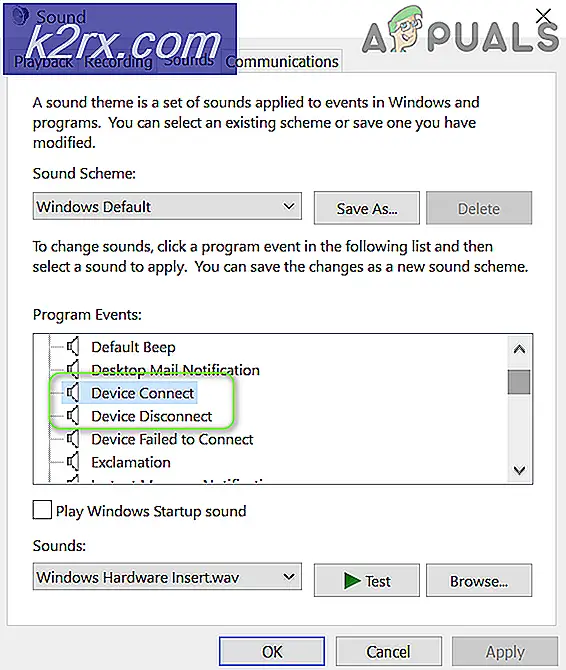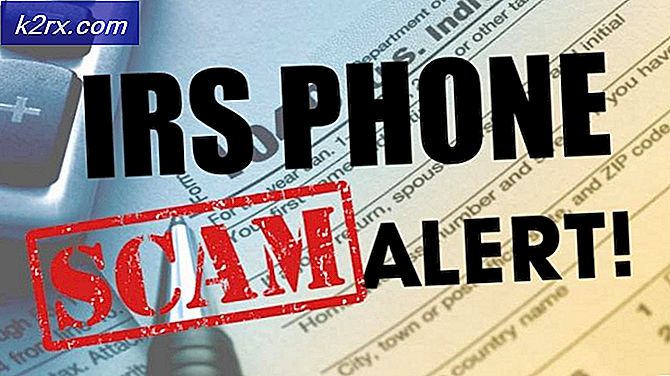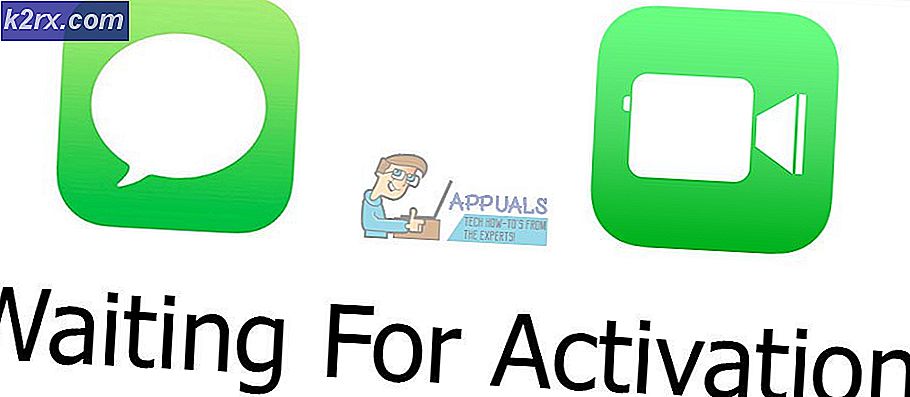Windows 10'da Hata Kodu 0x643 Nasıl Onarılır
Bazı Windows 10 kullanıcıları, 0x643 (Yazılım değişikliği 0x643 hata kodunu döndürdü) 3. parti bir uygulama kurmaya çalışırken. Sorun yaygındır, ancak kullanımına özel değildir SCCM (System Center Configuration Manager) bir programı aynı anda birkaç bilgisayara dağıtmak için. Bu sorun en çok Adobe ürünlerinde (Lightroom, Illustrator, Photoshopvb.) ve Office ürünleriyle (Word, Excel Powerpoint, vb.).
Bu sorunu iyice araştırdıktan sonra, bu belirli hata koduna neden olabilecek birkaç farklı temel neden olduğu ortaya çıktı. İşte 0x643 hata koduna neden olabilecek olası suçluların kısa bir listesi:
Artık bu hataya neden olabilecek her senaryoya aşina olduğunuza göre, etkilenen diğer kullanıcıların bu sorunun temeline inmek için başarıyla kullandıkları yöntemlerin bir listesi:
Yöntem 1: Komut Satırı Yorumlayıcısına İşaret Etme (COMSPEC aracılığıyla)
Bir programı birden çok bilgisayara dağıtmak için SCCM yardımcı programını kullanmaya çalışırken bu sorunla karşılaşırsanız, komut satırı yorumlayıcısının doğru yolunu işaret etmek için COMSPEC yardımcı programını kullanarak bu işlemden önce başlamalısınız.
Etkilenen birkaç kullanıcı, programı SCCM aracılığıyla dağıtmadan önce yükseltilmiş bir komut isteminde bir COMSPEC komutu çalıştırarak bu sorunu çözmeyi başardıklarını bildirdi.
Bunun nasıl yapılacağına ilişkin özel talimatlar arıyorsanız, aşağıdaki talimatları izleyin:
- Basın Windows tuşu + R açmak için Çalıştırmak iletişim kutusu. Sonra, yazın "Cmd" metin kutusunun içinde ve tuşuna basın Ctrl + Üst Karakter + Enter Yükseltilmiş açmak Komut istemi yönetici erişimi ile. Tarafından istendiğinde UAC (Kullanıcı Hesabı Kontrolü), tıklayın Evet yönetici erişimi vermek için.
- Yükseltilmiş komut isteminin içine aşağıdaki komutu yazın ve Giriş komut satırı yorumlayıcısı için doğru yolu belirtmek için:
COMSPEC = "C: \ WINDOWS \ COMMAND.COM
- Komut başarıyla işlendikten sonra, SCCM yardımcı programına geri dönün ve daha önce başarısız olan uygulamaların dağıtımına devam edin. 0x643hata kodu.
Bu yöntem hata kodunu çözmenize izin vermediyse, aşağıdaki bir sonraki olası düzeltmeye geçin.
Yöntem 2: .NET Onarım Aracını Çalıştırma (varsa)
Bir Adobe ürününü yüklemeye çalışırken sorunlarla karşılaşırsanız, .NET çerçevesindeki bir tutarsızlık nedeniyle 0x643 hatası atılma olasılığı vardır.
SCCM yardımcı programının eski bir .NET çerçeve yüklemesinin kalıntıları veya kısmen yüklenmiş kötü bir güncelleme nedeniyle başarısız olması alışılmadık bir durum değildir.
Adobe ürünlerini dağıtmaya çalışırken bu hatayla da uğraşan bazı kullanıcılar, nihayet yeni 'yazılım değişikliği 0x643 hata kodunu döndürdü ′ çalıştırarak meydana gelen .NET Framework Onarım Aracı -
Not: Bu araç, bilgisayarınızı otomatik olarak tarar ve .NET bağımlılıkları bu sorunlar yaratıyor olabilir.
.NET Onarım aracını çalıştırmayı denemediyseniz, bu yardımcı programın nasıl çalıştırılacağı konusunda adım adım rehberlik almak için bu adım adım talimatlar için aşağıdaki talimatları izleyin:
- Tarayıcınızı açın ve Microsoft .NET Framework Onarım aracı indirme sayfası.
- Ardından, İndiraltındaki düğme Microsoft .NET Framework Onarım Aracı.
- Bir sonraki ekrana geldiğinizde, ilgili kutuyu işaretleyerek başlayın. NetFxRepairTool.exediğer her şeyin işaretini kaldırmanızı sağlarken.
- Ardından, tıklayın Sonraki sonraki menüye geçmek için NetFXRepair Aracı.
- İndirme işlemi tamamlandıktan sonra, yeni indirdiğiniz çalıştırılabilir kurulum dosyasını çift tıklayın ve ardından Evet istendiğinde UAC (Kullanıcı Hesabı Kontrolü).
- İndirme işlemi tamamlandıktan sonra, yeni indirdiğiniz yürütülebilir dosyayı çift tıklayın ve Evet -de UAC yönetici erişimi verme istemi.
- Nihayet içindeyken Microsoft .NET Framework Onarımı Araç, ekrandaki talimatları izleyin ve ilgili kutuyu işaretleyin.Lisans koşullarını okudum ve kabul ettim tarafından istendiğinde Hizmet Şartları tıklamadan önce Sonraki ileriye gitmek.
- EULA'yı kabul etmenizden kısa bir süre sonra, yardımcı programın taramaya başlamış olması gerekir. .NET bağımlılıkları bilgisayarınızda yüklü.
- İşlem tamamlanana kadar sabırla bekleyin ve ardından Sonrakiyardımcı programın önerdiği onarım stratejisini otomatik olarak uygulamak için.
- Son olarak, düzeltme başarıyla uygulandıktan sonra, Bitiş süreci tamamlamak için.
Not: Otomatik olarak yeniden başlatmanız istenmezse, bunu kendiniz yapın ve 0x643 hata kodu, bir sonraki yeni .NET Framework sürümünü yüklemeye çalıştığınızda çözülür.
NET Framework Onarım yardımcı programını zaten çalıştırdıysanız ve hala aynı hatayı görüyorsanız, aşağıdaki bir sonraki olası düzeltmeye geçin.
Yöntem 3: .NET Frameworks 3.5 ve 4.8'i etkinleştirme (varsa)
Mevcut. dağıtılması gereken bilgisayarda.
En yaygın olarak, etkilenen kullanıcılar, kendi durumlarında, hatanın önceden yüklenmiş .NET Framework 3.5 ve 4.8'in devre dışı bırakılması ve bu nedenle kurulumun tamamlanamaması nedeniyle meydana geldiğini bildirmiştir.
Bu durumda, çerçeveyi doğrudan Windows Özellikleri ekranından etkinleştirerek hatayı tamamen önleyebilmelisiniz.
olduğundan emin olmak için aşağıdaki talimatları izleyin. .NET Framework 3.5 ve .NET Framework 4.8 Gelişmiş Hizmetler, Windows Özellikleri ekranından etkinleştirilir:
Önemli: Birden fazla bilgisayarda sorun yaşıyorsanız, etkilenen her makine için aşağıdaki talimatları izlemeniz gerekir.
- aç Çalıştırmak iletişim kutusuna basarak Windows tuşu + R. Sonra, yazın "Appwiz.cpl" metin kutusunun içinde ve tuşuna basın Giriş açmak için Programlar ve Özellikler Menü.
- İçine girdiğinizde Programlar ve Özellikler menü, tıklamak için sağdaki menüyü kullanın Windows özelliklerini açın veya kapatın.
- Windows özellikleri ekranının içine, ile ilişkili kutuyu işaretleyerek başlayın.NET Framework 3.5 (bu paket .NET 2.0 ve 3.0 içerir),sonra tıkla Tamam mı değişiklikleri kaydetmek için.
- Onay istemi belirdiğinde, tıklayın Evet prosedürü başlatmak için, ardından paketin başarıyla kurulmasını bekleyin.
- Ardından, 3. ve 4. adımları tekrarlayın. .NET Framework 4.8 Gelişmiş Hizmetler.
- Her iki işlem de tamamlandığında, bilgisayarınızı yeniden başlatın ve bir sonraki başlatma tamamlandığında sorunun çözülüp çözülmediğine bakın.